Nowa przeglądarka Microsoftu mogła usunąć pseudonim "Spartan", ale jeśli go otworzysz, okaże się, że pod względem funkcjonalności nadal jest dość ... spartański.
W tej chwili (Windows 10 Pro Insider Preview Build 10158), nie możesz zrobić nic, aby dostosować nową przeglądarkę Edge, aby wyglądała i działała tak, jak chcesz. Możesz jednak zmienić motyw przeglądarki i dostosować swoją stronę początkową i stronę nowej karty, więc to jest coś. Oto, jak zmusić Edge'a do swojej woli (rodzaj):
Zmień motyw
W tej chwili Edge nie obsługuje tematów stron trzecich w taki sam sposób, jak robią to Mozilla Firefox i Google Chrome (choć może się to zmienić w przyszłości). Ale możesz zmienić wygląd Edge'a, zmieniając wbudowany motyw Microsoftu - masz dwie potężne opcje: Light (domyślnie) lub Dark.

Aby zmienić motywy, kliknij przycisk ... w prawym górnym rogu okna, przejdź do Ustawień i w obszarze Wybierz motyw, kliknij menu rozwijane, aby wybrać Jasny lub Ciemny . Jasny motyw zawiera tradycyjne jasne odcienie szarości, a ciemny motyw sprawia, że paski narzędzi i menu są praktycznie czarne.
Ustaw swoją stronę początkową
Co chcesz zobaczyć po pierwszym otwarciu Edge? Firma Microsoft oferuje cztery opcje: stronę początkową MSN, stronę nowej karty (tę samą stronę, którą widzisz po otwarciu nowej karty), poprzednie strony lub określoną stronę / strony.
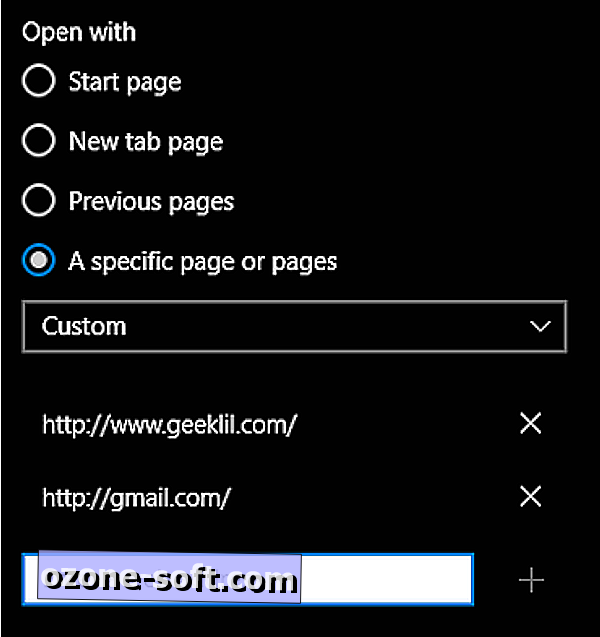
Aby dostosować stronę początkową, kliknij przycisk ..., przejdź do Ustawień i przejdź do sekcji Otwórz za pomocą . Tutaj możesz wybrać "Strona początkowa", "Strona nowej karty", "Poprzednia strona" lub "Określona strona lub strony".
Jeśli wybierzesz konkretną stronę lub strony, pojawi się menu rozwijane z opcjami MSN, Bing i Custom. Aby ustawić własną stronę lub zestaw stron, wybierz opcję Niestandardowy, wpisz żądany URL w wyświetlonym polu tekstowym i kliknij symbol plusa. Aby dodać kolejną stronę, wprowadź adres URL w wyświetlonym polu tekstowym i kliknij symbol plus (i tak dalej). Aby usunąć stronę, kliknij symbol X obok jej adresu URL. Możesz zmienić kolejność stron, klikając je i przeciągając.
Dostosuj nowe karty
Po skonfigurowaniu strony początkowej, co chcesz zobaczyć po otwarciu nowej karty w Edge? Dostępne są trzy opcje: Najlepsze witryny i sugerowana treść, najlepsze witryny lub pusta strona. Użytkownicy przeglądarki Internet Explorer mogą potępiać brak niestandardowej opcji strony (nie można wybrać niestandardowego adresu URL lub otworzyć nowych kart ze stroną główną).
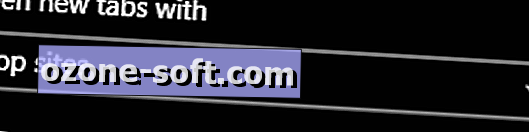
Aby wybrać stronę nowej karty, kliknij przycisk ..., przejdź do Ustawienia i przejdź do opcji Otwórz nowe karty za pomocą i wybierz z menu rozwijanego.
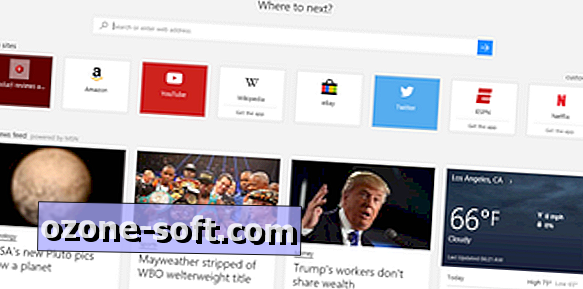
Jeśli wybierzesz Najpopularniejsze witryny i sugerowaną treść, możesz dodatkowo dostosować to, co widzisz, otwierając nową kartę i klikając Dostosuj obok Najlepszych witryn .
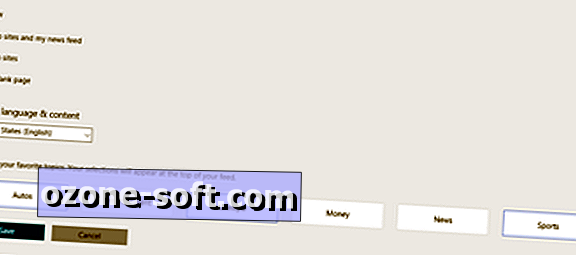
Tutaj możesz wybrać język, treść i ulubione tematy, które będą dyktować sugerowaną treść, którą widzisz.













Zostaw Swój Komentarz